Win7系统上创建的快捷方式打不开怎么办|Win7快捷方式打不开的解决方法
发布时间:2019-06-26 16:28:13 浏览数: 小编:wenxiang
大家都知道怎么在Win7系统上创建快捷方式,可以让我们轻松打开所需要的应用或文件,但是大家有没有遇到过,自己所创建的快捷方式打不开的情况,近期有用户就有遇到此类问题,不知如何解决,所以来问小编,今天,系统族小编就和大家来讲讲,在Win7系统上创建的快捷方式打不开的解决方法。
解决方法:
解决方法:
1、点击”开始“→”运行“,如图所示:
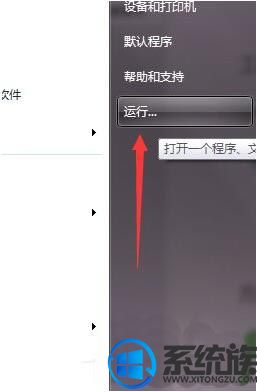
2、在”运行“中输入“regedit”→点击”确定,如图所示:
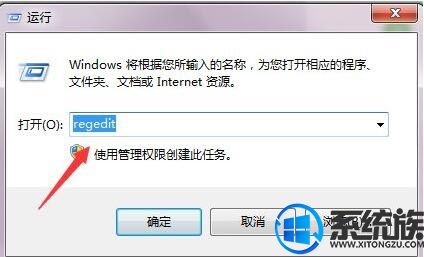
3、定位到“HKEY_CLASSES_ROOT\.exe”项→双击右侧的“(默认)”→确保“数值数据”里的内容是“exefile”(此步骤作用是修改.exe文件关联配置,确保是正确配置信息);如图所示:
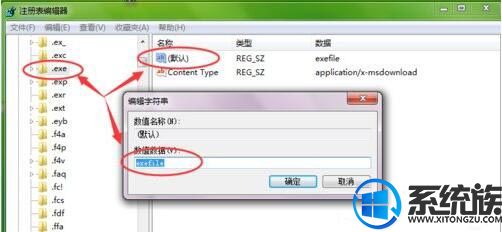
4、 定位到“HKEY_CLASSES_ROOT\exefile\shell\open\command“项。如图所示:
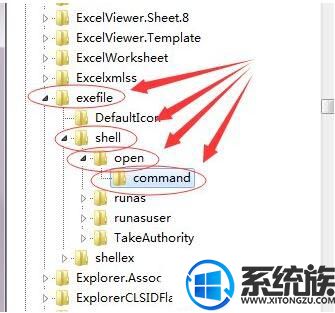
5、command界面,双击右侧的“(默认)”如图所示:

6、查看【数值数据(V)】里的内容是否为【”%1“ %1】(此步骤作用是修改注册表“文件关联”参数信息,确保.exe文件能够被运行);如图所示:
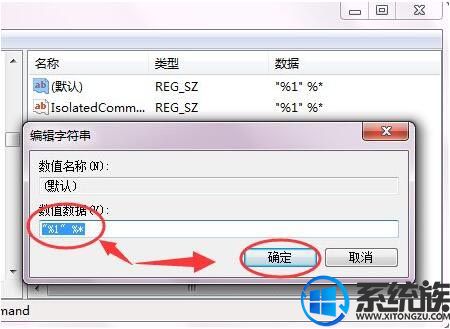
综上所述内容,现在大家知道如何来解决Win7系统上快捷方式打不开的问题了,如果还有用户碰到这个问题自己无法解决的,就来参照上面的方法去操作,这样就又可以正常用Win7系统上的快捷方式了,希望此篇内容能帮到大家。


















